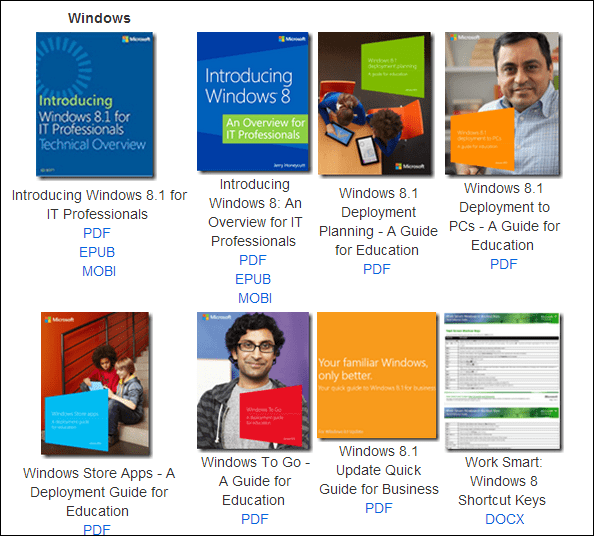Google डॉक्स में बुकमार्क कैसे बनाएं और लिंक करें
गूगल गूगल दस्तावेज नायक / / March 14, 2021
पिछला नवीनीकरण

Google डॉक्स में बुकमार्क आपके दस्तावेज़ में वे स्थान हैं जिन्हें आप दस्तावेज़ में अन्य स्थानों से चिह्नित और लिंक करना चाहते हैं। बुकमार्क का उपयोग करने से आपके पाठक को एक क्लिक के साथ विशिष्ट अनुभागों या पाठ पर जाने में मदद मिल सकती है। यहां, हम आपको दिखाएंगे कि बुकमार्क कैसे डालें और फिर उनसे लिंक करें।
Google डॉक्स में एक बुकमार्क बनाएँ
यात्रा गूगल डॉक्सबुकमार्क के लिए आप जिस दस्तावेज़ के साथ काम करना चाहते हैं, उसमें साइन इन करें और खोलें।
बुकमार्क के लिए अपने दस्तावेज़ में पाठ या स्थान का चयन करें। आप अपने कर्सर को इसके माध्यम से खींचकर एक शब्द, वाक्य या पैराग्राफ का चयन कर सकते हैं। यदि आप चाहते हैं कि दस्तावेज़ में एक स्थान बुकमार्क हो, तो उस पर अपना कर्सर रखें, लेकिन ध्यान रखें कि यदि कोई पाठ नहीं चुना गया है तो बुकमार्क नाम रिक्त होगा।
क्लिक डालने > बुकमार्क मेनू से। आपके द्वारा चिह्नित पाठ या स्थान के आगे आपको नीला बुकमार्क आइकन दिखाई देगा।
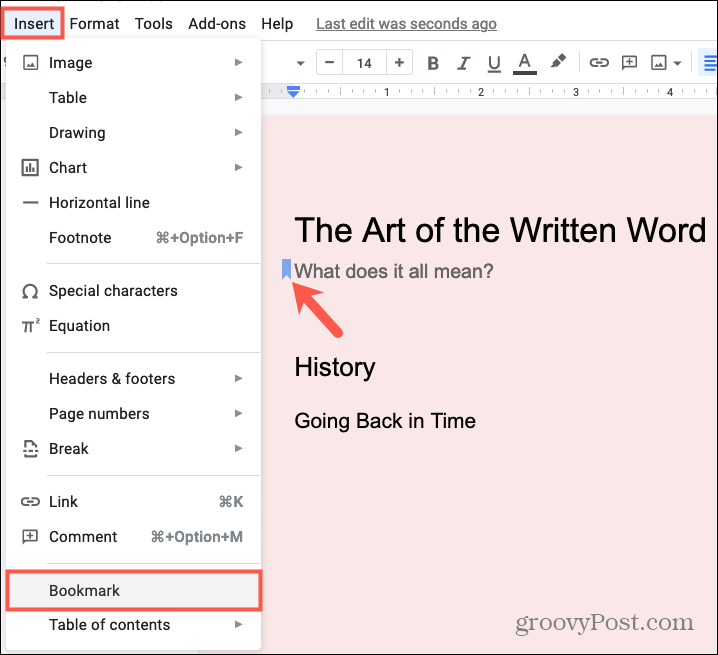
आप उसी तरह अतिरिक्त बुकमार्क बना सकते हैं।
Google डॉक्स में एक बुकमार्क से लिंक करें
जब आप अपने बुकमार्क को काम करने के लिए तैयार करते हैं, तो आप कुछ ऐसा ही करेंगे। पाठ का चयन करें या अपने कर्सर को उस स्थान पर रखें जहां आप लिंक चाहते हैं।
- क्लिक डालने > संपर्क मेनू से।
- एक पॉप-अप विंडो प्रदर्शित करेगी जहां आपका कर्सर रखा गया है। क्लिक बुकमार्क अपने बुकमार्क की सूची का विस्तार करने के लिए और जिसको आप उपयोग करना चाहते हैं उसे चुनें
- में टेक्स्ट बॉक्स, आप लिंक के लिए प्रदर्शित करने के लिए पाठ को बदल सकते हैं। डिफ़ॉल्ट रूप से, आपके द्वारा चयनित पाठ प्रदर्शित होगा, लेकिन आप चाहें तो इसे बदल सकते हैं।
- क्लिक लागू.
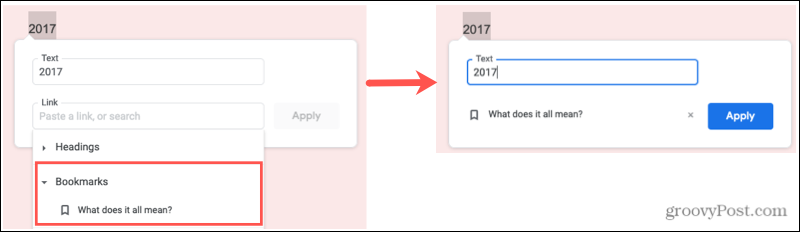
जब आप बुकमार्क के लिए लिंक डालते हैं, तो आप पाठ प्रदर्शन को रेखांकित नीले फ़ॉन्ट के रूप में देखेंगे जो लिंक को इंगित करने के लिए मानक है। उस लिंक किए गए टेक्स्ट पर क्लिक करें और फिर क्लिक करें बुकमार्क उस बॉक्स में, जो खुलता है। आप अपने दस्तावेज़ में बुकमार्क किए गए स्थान पर सही रहेंगे।
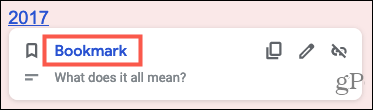
बुकमार्क के लिंक को कॉपी, निकालें या संपादित करें
आपके द्वारा बुकमार्क में लिंक डालने के बाद, आप लिंक को कॉपी कर सकते हैं, इसे हटा सकते हैं या संपादित कर सकते हैं। लिंक किए गए टेक्स्ट पर क्लिक करें और जब पॉप-अप बॉक्स दिखाई दे, तो ऊपर दाईं ओर दिए गए किसी एक आइकन पर क्लिक करें।
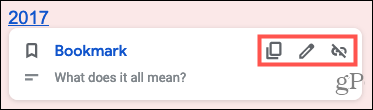
- प्रतिलिपि: यह आपके क्लिपबोर्ड पर बुकमार्क के लिए लिंक रखता है ताकि आप जहां चाहें उसे पेस्ट कर सकें।
- हटाना: यह बुकमार्क के लिंक को हटा देगा।
- संपादित करें: यह आपको लिंक किए गए पाठ या लिंक को किसी भिन्न बुकमार्क या स्थान पर बदलने देता है। दबाएं पेंसिल आइकन और आपको वर्तमान बुकमार्क दिखाई देगा। दबाएं एक्स इसे हटाने के लिए बुकमार्क के दाईं ओर और फिर एक नए बुकमार्क या अन्य स्थान का चयन करने के लिए सूची का उपयोग करें।
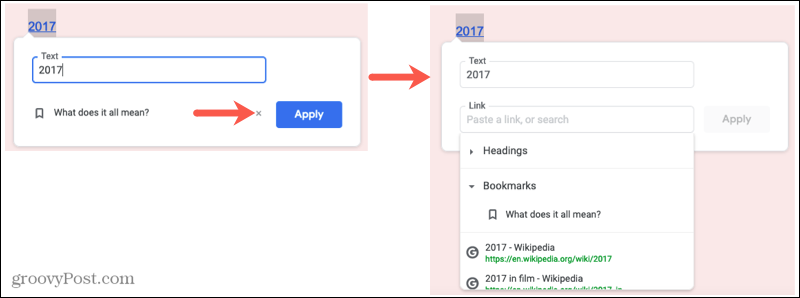
एक बुकमार्क निकालें
आपके द्वारा एक के बाद एक बुकमार्क हटाना आसान है दबाएं बुकमार्क आइकन और चुनें हटाना छोटी पॉप-अप विंडो से।
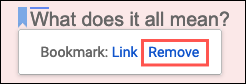
यदि आप किसी बुकमार्क को लिंक को हटाए बिना हटा देते हैं, तो वह लिंक अभी भी बना रहेगा। जब आप लिंक किए गए पाठ पर क्लिक करते हैं, तो आपको एक संदेश दिखाई देगा कि बुकमार्क अब मौजूद नहीं है। करने के लिए निकालें आइकन का उपयोग करें लिंक हटा दें या किसी अन्य बुकमार्क से लिंक करने के लिए संपादन आइकन, दोनों कार्यों को ऊपर वर्णित किया गया है।
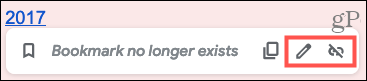
Google डॉक्स में बुकमार्क पाठक के लिए सहायक हैं
यदि आपके पास एक लंबा दस्तावेज़ है, तो बुकमार्क आपके पाठक को जल्दी से अन्य स्थानों पर जाने में मदद कर सकता है। यह उन्हें विषय की खोज करने से समय बचाता है और परिणामस्वरूप उन्हें अपना स्थान खोना पड़ सकता है। अपने दर्शकों के लिए इसे आसान बनाएं और Google डॉक्स में बुकमार्क देखें।
अपने पाठक की मदद करने के और तरीकों के लिए, एक नज़र डालें Google डॉक्स में सामग्री तालिका कैसे जोड़ें. और यदि आप आवेदन के लिए नए हैं, तो हमारे सुझावों की जाँच करें Google डॉक्स के साथ आरंभ करना.
Google Chrome कैश, कुकी और ब्राउजिंग इतिहास को कैसे साफ़ करें
Chrome आपके ब्राउज़र के प्रदर्शन को ऑनलाइन अनुकूलित करने के लिए आपके ब्राउज़िंग इतिहास, कैश और कुकीज़ को संग्रहीत करने का एक उत्कृष्ट काम करता है। हर्स के लिए कैसे ...
इन-स्टोर मूल्य मिलान: स्टोर में खरीदारी करते समय ऑनलाइन मूल्य कैसे प्राप्त करें
दुकान में खरीदारी का मतलब यह नहीं है कि आपको अधिक कीमत चुकानी होगी। मूल्य-मिलान गारंटी के लिए धन्यवाद, आप खरीदारी करते समय ऑनलाइन छूट प्राप्त कर सकते हैं ...
कैसे एक डिजिटल उपहार कार्ड के साथ एक डिज्नी प्लस सदस्यता उपहार के लिए
यदि आप डिज़्नी प्लस का आनंद ले रहे हैं और इसे दूसरों के साथ साझा करना चाहते हैं, तो यहां एक डिज्नी + उपहार सदस्यता कैसे खरीदें ...
Google डॉक्स, शीट्स और स्लाइड्स में दस्तावेज़ साझा करने की आपकी गाइड
आप Google के वेब-आधारित ऐप्स के साथ आसानी से सहयोग कर सकते हैं। यहां Google डॉक्स, शीट्स और स्लाइड्स में अनुमतियों के साथ साझा करने की आपकी मार्गदर्शिका है ...